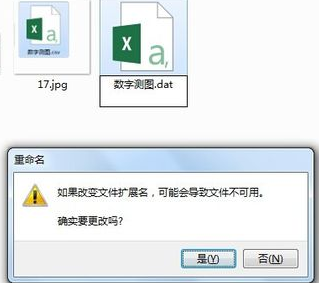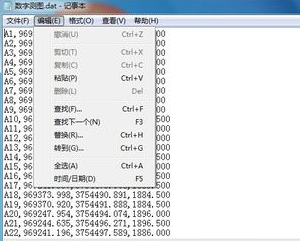很多时候,我们在外面辛苦测量一天,回到家里还要把全站仪的数据坐标导出来使用,很多人不会处理这部,往往就是一小步,却失去一个大机会,此经验分享通过全站仪测量坐标导出,转换成cad坐标,通过转换之后,才能进行数据处理与分析。
由于每个单位使用的仪器不相同,从全站仪里下载数据的方法,格式都有所差异,全站仪下载数据的方法请参考购买全站仪是所赠送的说明书,把不同数据格式转换成统一数据格式,这才是我们的目的,下面是已经从全站仪下载好数据。

用文本格式打开从全站仪里下载的数据,全站仪里格式通常是:点号,x坐标(北),y坐标(东),h高程。
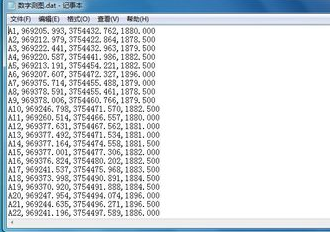
电脑必须安装office软件,打开office软件里excel,点击选择文件格式,选择所有文件,找到数据文件,并用excel打开,如图。
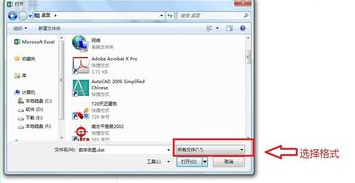
此时,弹出“文本导入向导,第一部,共三部”,选择原始数据类型,分隔符号,(使用分隔符号,用逗号或制表符号分隔每一个字段),点击“下一步”,继续。
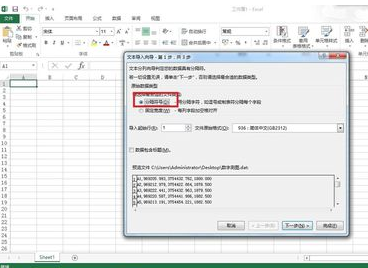
弹出“文本导入向导,第二部,共三部”,选择分隔符号“逗号”,点击“下一步”。
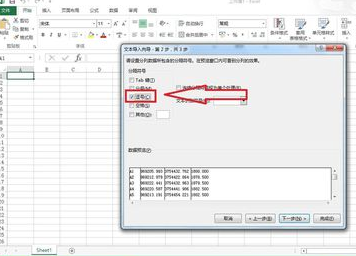
弹出“文本导入向导,第三部,共三部”,选择列数据格式“文本”,点击“完成”。

打开全站仪数据格式点号,x坐标(北),y坐标(东),h高程,全站仪数据每一个点号对应一个信息,全选x,y,z字段,右键,设置单元格格式。
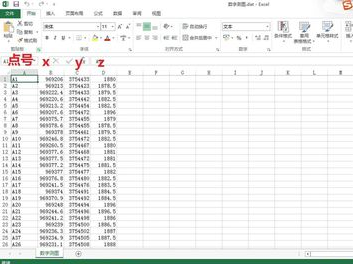
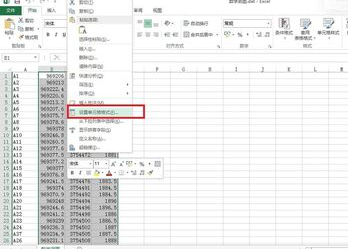
弹出“设置单元格格式”对话框,在“数字”选项卡,有“数值”选项,在“小数点位数”改成“3”,点击“确定”。
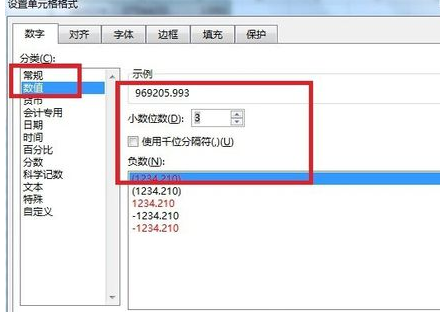
在x坐标系前面插入两个空白 ,把y坐标值复制到x坐标值前面,因为cad坐标格式:点号,y坐标(东),x坐标(北),h高程,所以要进行x,y值进行交换,这样在cad里坐标方位才正确。
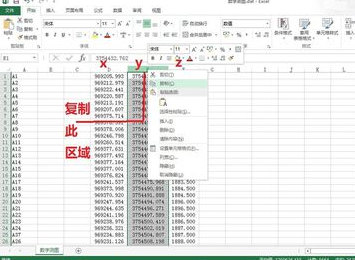
把y坐标值复制到x坐标值前面之后,再把原来的y坐标值删除了。

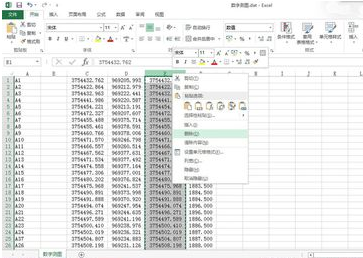
最后点击“文件”,”另存为“,点击保存类型,选择“CSV(逗号分隔)(*.CSV)”,点击保存。
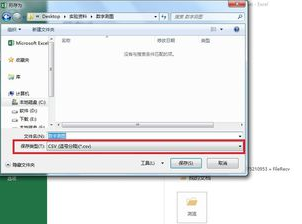
将保存的*.CSV文件的扩展名修改为*.dat,弹出对话框点击”确定“,如图,用文本打开转换好的数据,点击”编辑“菜单,点击”替换“,在“查找内容”中输入空格,点击【全部替换】按钮,将dat文件中的所有空格替换掉,点击”文件“保存。这样就ok了,就可以导入cad或者cass进行数据处理了。